Kako očistiti računar od virusa. Čišćenje Windowsa od virusa
Zdravo.
Iz iskustva mogu reći da mnogi korisnici ne instaliraju uvijek antivirus na laptopu, motivišući odluku činjenicom da laptop ionako nije brz, a antivirus ga usporava, dodajući da ne posjećuju nepoznate stranice, ne preuzimaju fajlove sve zaredom - što znači i ne mogu da pokupe virus (ali obično se dešava obrnuto...).
Inače, neki ljudi i ne sumnjaju da su se virusi "naselili" na njihov laptop (na primjer, misle da se reklame pojavljuju na svim stranicama zaredom - tako bi trebalo biti). Stoga sam odlučio da zapišem ovu bilješku, gdje ću pokušati korak po korak opisati šta i kako učiniti da uklonite i očistite laptop od većine virusa i drugih "infekcija" koje se mogu pokupiti na mreži...
1) Kada treba da proverim da li laptop ima viruse?
- sve vrste reklamnih banera počinju se pojavljivati u Windows-u (na primjer, odmah nakon preuzimanja) i u pregledniku (na raznim web-lokacijama gdje ih prije nije bilo);
- neki programi prestaju da rade ili se otvaraju datoteke (i pojavljuju se greške vezane za CRC (kontrolnu sumu datoteke));
- laptop počinje da usporava i zamrzava (možda se ponovo pokreće bez razloga);
- otvaranje kartica, prozora bez vašeg učešća;
- pojava raznih grešaka (posebno sumnjivih ako ih ranije nije bilo...).
Pa, općenito, povremeno, s vremena na vrijeme, preporučuje se provjeriti bilo koji računar (a ne samo laptop) na viruse.
2) Besplatni antivirusi koji rade bez instalacije
Za skeniranje laptopa na viruse nije potrebno kupovati antivirus, postoje besplatna rješenja koja čak i ne treba instalirati! One. sve što trebate je da preuzmete fajl i pokrenete ga, a onda će vaš uređaj biti skeniran i donesena odluka (kako ih koristiti, mislim da nema smisla davati?)! Daću linkove za najbolje od njih, po mom skromnom mišljenju...
1) DR.Web (Cureit)
Jedan od najpoznatijih antivirusnih programa. Omogućava vam da otkrijete i poznate viruse i one koji se ne nalaze u njegovoj bazi podataka. Dr.Web Cureit radi bez instalacije sa ažurnim antivirusnim bazama (od dana preuzimanja).
Usput, korištenje uslužnog programa je izuzetno jednostavno, svaki korisnik će to shvatiti! Vi samo trebate preuzeti uslužni program, pokrenuti ga i početi provjeravati. Snimak ekrana ispod pokazuje izgled programe (i zaista, ništa više?!).

2) Kaspersky (Alat za uklanjanje virusa)
![]()
Alternativna verzija uslužnog programa jednako poznatog Kaspersky Lab-a. Radi slično (tj. liječi već zaraženi računar, ali vas ne štiti u realnom vremenu). Također preporučujemo korištenje.
3) AVZ
Ali ovaj uslužni program nije toliko poznat kao prethodni. Ali, po mom mišljenju, ima niz prednosti: pretraživanje i pronalaženje SpyWare i AdWare modula (ovo je glavna svrha uslužnog programa), trojanaca, mrežnih i mail crva, TrojanSpy itd. One. pored populacije virusa, ovaj uslužni program će očistiti računar od svakog "reklamnog" smeća, koje u U poslednje vreme veoma popularan i ugrađen u pretraživače (obično kada se instalira neki softver).
Usput, nakon preuzimanja uslužnog programa, da biste započeli skeniranje na viruse, trebate samo raspakirati arhivu, pokrenuti je i kliknuti na dugme START. Uslužni program će zatim skenirati vaš računar u potrazi za svim vrstama prijetnji. Snimak ekrana ispod.

3) Uklanjanje virusa koji prikazuju reklame
Od virusa do virusa se razlikuje 🙂
Činjenica je da gore navedeni uslužni programi ne uklanjaju sve viruse (nažalost). Da, oni će očistiti Windows od većine prijetnji, ali na primjer, od nametljivog oglašavanja (baneri, otvaranje kartica, razne treperajuće ponude na svim stranicama bez izuzetka) - neće moći pomoći. Za to postoje posebni uslužni programi, a preporučujem korištenje sljedećih ...
Savjet broj 1: uklanjanje "lijevog" softvera
Prilikom instaliranja određenih programa, mnogi korisnici ne obraćaju pažnju na potvrdne okvire ispod kojih se često nalaze razni dodaci pretraživača koji prikazuju oglase i šalju raznu neželjenu poštu. Primjer takvog podešavanja prikazan je na slici ispod. (inače, ovo je "bijeli" primjer, pošto je pretraživač "Amigo" daleko od najgore stvari koja se može instalirati na PC. Dešava se da uopšte nema upozorenja prilikom instaliranja nekog softvera).
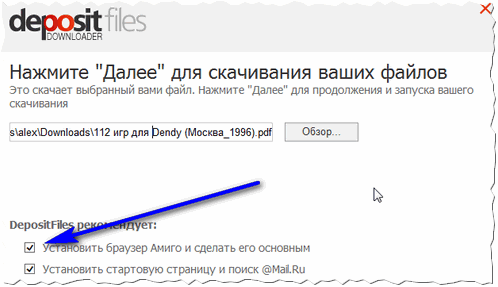
Jedan od primjera instalacije. softvera
Na osnovu ovoga, preporučujem da izbrišete sve nepoznate nazive programa koje ste instalirali. Štoviše, preporučujem korištenje nekih posebnih. uslužni program (budući da se sve aplikacije koje su instalirane na vašem laptopu ne mogu prikazati u standardnom Windows instalateru).
Više o tome u ovom članku:
![]()
uklanjanje bilo kakvih posebnih programa. komunalije -
Savjet #2: Skenirajte pomoću ADW Cleaner-a
Odličan uslužni program za borbu protiv raznih zlonamjernih skripti, "lukavih" i štetnih dodataka preglednika, općenito, svih onih virusa koje običan antivirus ne pronalazi. Inače, radi u svim popularnim verzijama Windowsa: XP, 7, 8, 10.
Jedini nedostatak je nedostatak ruskog jezika, ali uslužni program je izuzetno jednostavan: samo ga trebate preuzeti i pokrenuti, a zatim samo pritisnuti jedno dugme "Skener" (snimka ekrana ispod).

Usput, detaljnije o tome kako očistiti preglednik od svih vrsta "smeća" opisano je u mom prethodnom članku:

čišćenje pretraživača od virusa -
Savjet broj 3: ugradnja specijalnih. alat za blokiranje oglasa
Pređimo na pitanje: "kako očistiti računar od virusa." Zaštita vašeg računara od virusa je prilično delikatna tema, jer mnogi antivirusi zahtevaju potpunu instalaciju, što košta. Iako mnogi antivirusni programi imaju mogućnost besplatnog čišćenja vašeg računala, to može biti privremeno - morat ćete platiti da preuzmete punu verziju.
Ali za početak, možete ručno ukloniti nove programe iz kojih vam je najvjerovatnije došao virus. Ako to ne pomogne - računar je jednako spor, preporučujemo da preuzmete antivirusni softver. Sada je ovo prilično lako učiniti.
Kao odgovor na pitanje: kako sami besplatno očistiti računar od virusa?, možemo ponuditi skeniranje vašeg računara na viruse na mreži.
To se može uraditi na mnogim stranicama:
- Bitdefender QuickScan Brzi i besplatni online skener virusa - http://quickscan.bitdefender.com/
- ESET Online Scanner - https://www.esetnod32.com/support/scanner/
- Panda Cloud Cleaner - http://www.pandasecurity.com/support/tools_homeusers.htm?ref=activescan
- HouseCall - http://housecall.trendmicro.com/ru/
- Kaspersky Total Security - http://www.kaspersky.com/free-virus-scan
- McAfee Security Scan Plus - http://home.mcafee.com/downloads/free-virus-scan
To se može uraditi pomoću programa kao što su: ESET, Dr. Web.
Obično ništa nije potrebno za skeniranje. Ali ovo nije najpouzdaniji način zaštite - obično rade samo površnu provjeru, koja vam ne dozvoljava da pronađete sve viruse, trojance i crve. Stoga je bolje preuzeti normalan antivirusni program. Sada, na primjer, možete besplatno preuzeti Kaspersky Anti-Virus. Zaista, funkcionalan softvera ograničeno, ali za jednostavnu provjeru ovo je dovoljno. Dakle, sasvim je moguće besplatno očistiti računar od virusa. Ali bilo bi bolje da kupite puna verzija antivirusni softver i redovno ga ažurirajte – tako da će vaš računar biti potpuno zaštićen od virusnog softvera.
Glavni razlozi usporavanja procesora su:
- pojava sloja prašine na komponentama sistemske jedinice. Varijacija može biti sušenje ulja na ležaju hladnjaka.
- začepljenje tvrdog diska raznim programima, datotekama.
- rad virusa, trojanaca, crva.
Prvi razlog smo detaljno analizirali u. Stoga ćemo sada detaljno analizirati posljednja dva razloga - šta učiniti, kakve posljedice mogu biti, kako se boriti.
Pređimo na drugi razlog. Obično u slučaju punog hard diska C\\: ljudi kupuju eksterni hard disk. Ovo je velika greška! Bolje je očistiti HDD (engleski hard (magnetski) disk) od svog smeća nagomilanog na njemu. Pokušajmo sada dobiti podatke za pitanje:
Kako očistiti računar od nepotrebnih programa i datoteka
Postoje dvije metode - samostalno i uz pomoć softvera treće strane. Prva metoda vam omogućava da uklonite samo ono što vam definitivno nije potrebno. Ali to je zamorno i zbog neiskustva ili umora možete ukloniti sistemski fajl. A to je loše za računar, jer će početi da kvari.
Mogućnost ručnog rada
Prvo morate izbrisati privremene fajlove koji se nalaze na adresama "C:\\Windows\\Temp" i "C:\\Users\\Username\\AppData\\Local\\Temp".
"Korisničko ime" su podaci naloga sa kojeg ste se prijavili. Prema tome, ako postoji nekoliko naloga, postoji nekoliko Temp foldera. Morate izbrisati sve datoteke iz svih foldera.
Ne plašite se - ništa se neće desiti sa Windowsom, sve će raditi kao i pre.
Privremeni fajlovi su rezultati rada nekog programa sa računara. Ova datoteka pomaže aplikaciji da radi brže. Drugi problem može biti taj što je folder AppData skriven i morat ćete ga otvoriti. Za ovo postoji rješenje. Idemo na "Control Panel", odaberite postavku "Male ikone" u gornjem desnom uglu, pronađite stavku "Sistem", potražite "Opcije mape" u njoj. Pojavit će se prozor, kliknite na odjeljak "Prikaz". Na listi koja se pojavi potražite dugme „Prikaži skrivene datoteke, folderi i diskovi” i označite.
Rad u bilo kom pretraživaču ostavlja trag na računaru. Ove otiske morate ukloniti - oni više nemaju praktično značenje za vas. Evo liste privremenih adresa za pohranu datoteka glavnih pretraživača:
- Chrome pretraživač: C:\\Documents and Settings\\Korisničko ime\\Local Settings\\Application Data\\Google\\Chrome\\User Data\\Default\\Cache\\
- Opera pretraživač: C:/Dokumenti i postavke/Korisničko ime/Lokalne postavke/Podaci aplikacije/Opera/Opera/keš memorija
Morate ukloniti one programe koji nisu potrebni ili ih rijetko koristite. Uklanjanjem jednostavnih prečica sa radne površine, oslobodit ćete 1 ćeliju na radnoj površini i 2-3 kilobajta memorije. Stoga morate deinstalirati programe putem "Ukloni programe". Tamo možete doći pomoću prozora "Kontrolna tabla", u njemu kliknite na ikonu "Programi" i idite direktno na "Deinstaliraj programe". Pokupi smeće odatle, uništi ga. Nakon posla, ne zaboravite da ispraznite korpu.
To je sve, problemi su riješeni - ako je sve urađeno prema našim uputama, onda biste trebali ostvariti svoje ciljeve.
Razmotrite naše postupke u slučaju programa trećih strana
Razmotrite najpopularnije aplikacije za čišćenje računara.
(ovdje preuzmite CCleaner na svoj računar)
Također preuzmite brzi pretraživač i program za preuzimanje.
Najčešći i najpopularniji uslužni program za čišćenje vašeg računala od nepotrebnog smeća - privremenih i neiskorištenih datoteka, podataka iz keš memorije, nepotrebnih programa. Njegove glavne prednosti u odnosu na druge programe su velika brzina, besplatan. Takođe ostavlja rezervne kopije fajlova, tako da se u slučaju greške u programu sve može ispraviti.
Glary Utilities
(ovdje preuzmite Glary Utilites na svoj računar)
Ogroman paket alata za povećanje performansi računara i poboljšanje zaštite podataka. Program ima ogromnu funkcionalnost - traži duple datoteke, uklanja zlonamjerni softver, optimizira ram memorija, defragmentacija diska, provjera grešaka na tvrdom disku i još mnogo toga. Nema smisla sve nabrajati - sami ćete se upoznati sa svime kada preuzmete program.
Posebno je vrijedno istaknuti dvije karakteristike programa - on sam može tražiti programe kojima je potrebno ažuriranje i optimizaciju rada, a također pruža linkove za preuzimanje novih verzija programa; ona zna kako sama optimizirati kompjuterski sistem brisanjem nepotrebnih fajlova i restrukturiranjem svih postojećih fajlova na računaru.
Uklonite prazne direktorije
(ovdje preuzmite Remove Empty Directories na svoj računar)
Također preuzmite brzi pretraživač i program za preuzimanje.
program za brisanje foldera nakon pogrešne deinstalacije računarskih aplikacija. Program može osloboditi ogromne količine memorije na tvrdom disku, samo brisanjem "repova" aplikacija.
Vodič o tome kako pronaći i ukloniti sve viruse i druge malware sa laptopa ili kompjutera.
Uvod
Ponekad ima trenutaka kada Windows počne da se ponaša neprikladno, pojavljuju se razne greške, iskaču razni prozori koje niste otvorili. Sve ovo može ukazivati na prisustvo virusa na laptopu. Virusi se mogu manifestirati na sljedeći način:
- Windows greške i kvarovi;
- Diskovi se ne otvaraju i programi se ne pokreću;
- Spam se šalje u vaše ime poštom, ICQ, na društvenim mrežama itd.;
- Razni programi se sami otvaraju.
Ovo je daleko od toga puna lista. Kako precizno odrediti da postoje virusi na laptopu i, što je najvažnije, kako ih se riješiti?
Odgovor je jednostavan: potrebno je da skenirate sistem antivirusom. Ovaj materijal će razmotriti skeniranje sistema ispod Windowsa i korištenje posebnog diska.
1. Skeniranje sistema ispod Windows-a
Za jedno skeniranje najbolji način besplatni uslužni program od Kaspersky: AVPTool(skinuti)
Preuzmite i pokrenite uslužni program. Ovo je najbolje uraditi u siguran način. Da biste otišli na njega, potrebno je da pritisnete kada učitavate Windows F8 i izaberite odgovarajuću stavku menija. Pretraga i uklanjanje virusa u ovom slučaju će biti mnogo efikasnije.

Tokom instalacije, uslužni program se raspakuje u privremenu fasciklu. Navedite putanju do njega i kliknite Dalje:
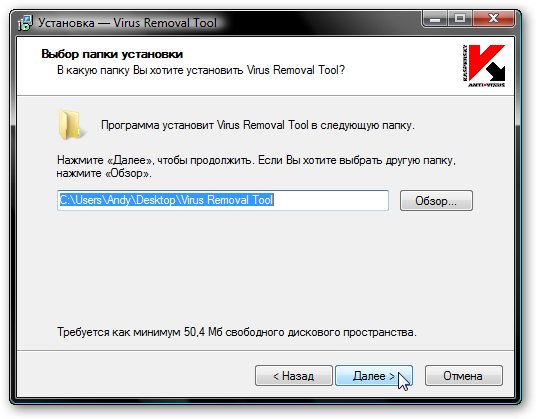
Nakon raspakivanja, uslužni program bi trebao početi. Odabiremo mjesta na kojima trebate skenirati na viruse:

Kliknite da započnete skeniranje. cekamo:

To je sve:
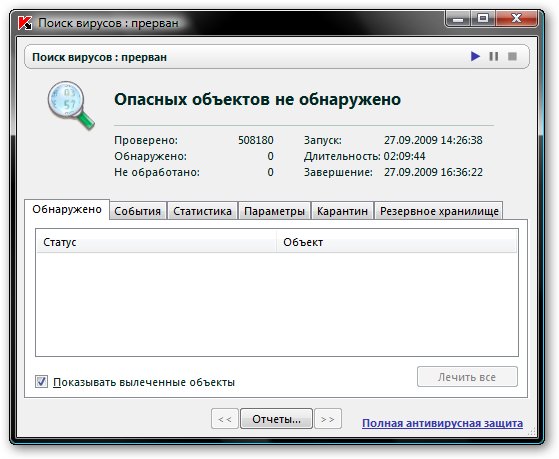
Skeniranje virusa je završeno. Kada se pronađe virus AVPToolće od vas tražiti da izliječite ili izbrišete zaraženu datoteku. U normalnom, a ponekad čak iu sigurnom načinu rada, virusi blokiraju standardne nazive datoteka, preporučljivo je preimenovati ih prilikom spremanja.
Zatvaramo program. Kada ga zatvorite, od vas će biti zatraženo da deinstalirate program:
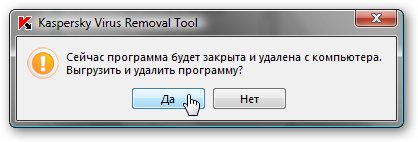
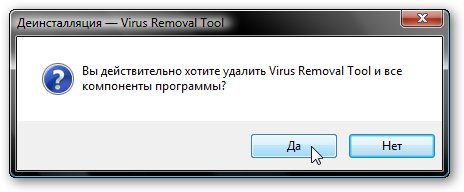
Imajte na umu da ovaj program nije dizajniran da radi kontinuirano u pozadini. Napravljen je za jednokratne periodične provjere. Za rad u pozadini potreban vam je punopravni antivirusni program.
Važna napomena: uslužna alternativa AVPTool je razvoj Dr. Web - Izliječite IT(CureIT web stranica). Rad sa ovim programom je sličan AVPTool. Ako želite, također možete provjeriti Windows pomoću ovog uslužnog programa. Ako AVPTool onda nešto propustiti Dr.Web CureIT mogu pronaći.
Ponekad postoje slučajevi kada je virus toliko snažno integriran u sistem da se ne može ukloniti. Šta učiniti u ovom slučaju? Morate provjeriti sistem bez učitavanja Windowsa. Kako to učiniti bit će opisano u nastavku.
2. Pretražujte i uklanjajte viruse bez učitavanja Windowsa
Postoje antivirusi koji se mogu pokrenuti s diska. Njihova prednost je što Windows ni na koji način ne utiče na proces skeniranja. Da bismo to nekako ilustrirali, možemo dati primjer. Postoji virus. Registriran je kao sistemska usluga koja svoje datoteke postavlja na particije tvrdog diska i fleš diskove. Kada uklonite virus sa fleš diska, nakon nekog vremena on se ponovo pojavljuje tamo. Nakon što antivirusni program ukloni tu uslugu, ponovo se inficira sa fleš diska. Kao rezultat toga, prilično je teško riješiti se takvog virusa ispod Windowsa. Primjer takvog virusa je autorun. Prilicno gadna stvar :)
Avira AntiVir Rescue CD distribuira kao iso slika. Možete ga preuzeti sa ovog linka: download / site. Takođe, ovu sliku treba nekako zapisati na disk. Da biste to učinili, preporučujem korištenje uslužnog programa Ashampoo Burning Studio(preuzimanje / preuzimanje). Također možete preuzeti ovaj antivirusni program zajedno sa programom za snimanje.
Važna napomena: nakon skeniranja, moguće je da se sistem neće pokrenuti. Preporučuje se da napravite sigurnosnu kopiju svih važnih podataka. Ako se sistem nije pokrenuo i podaci nisu kopirani, uvijek možete koristiti Dr.Web LiveCD (), Ubuntu () ili bilo koji drugi program za pokretanje ili distribucijski komplet.
Prvo morate instalirati i pokrenuti Ashampoo Burning Studio:
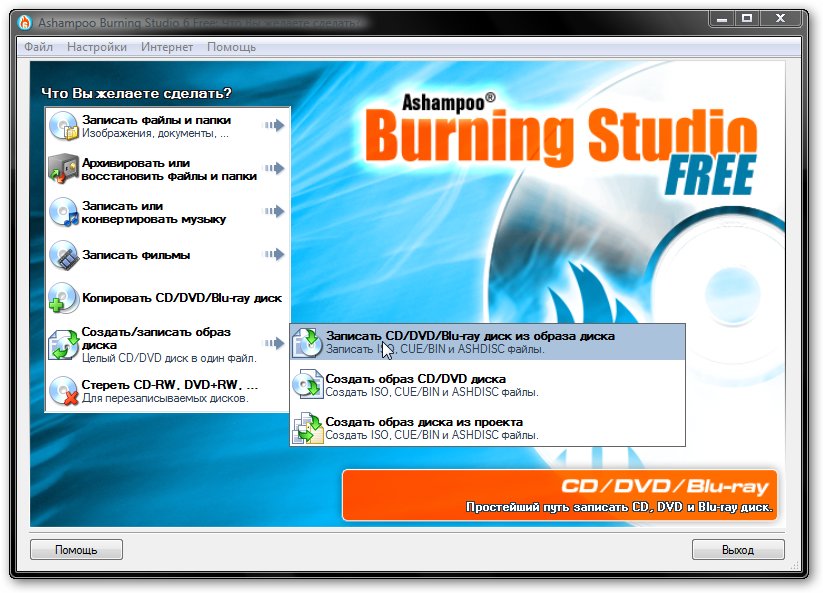
Izaberite Snimanje iz menija CD/DVD/Blue-Ray disk sa slike diska.
Navedite gdje ste sačuvali preuzetu sliku antivirusnog diska:
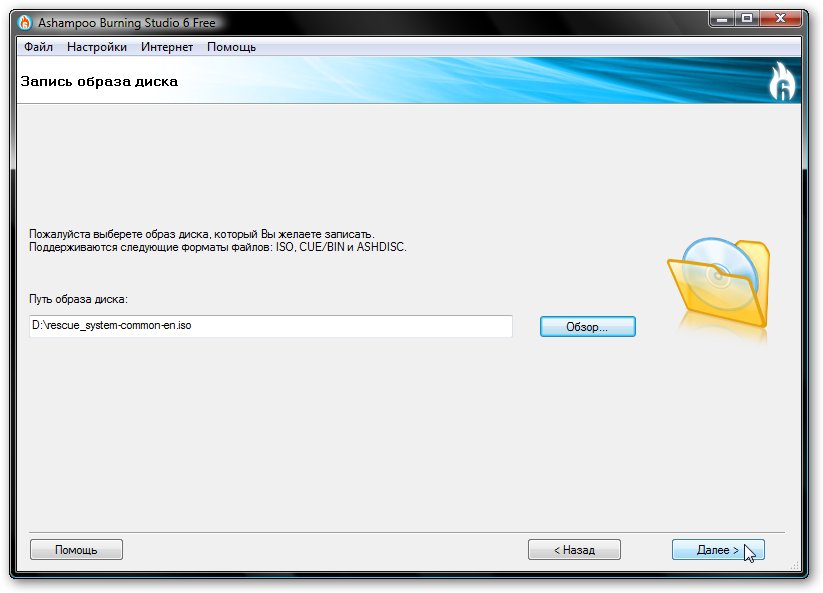
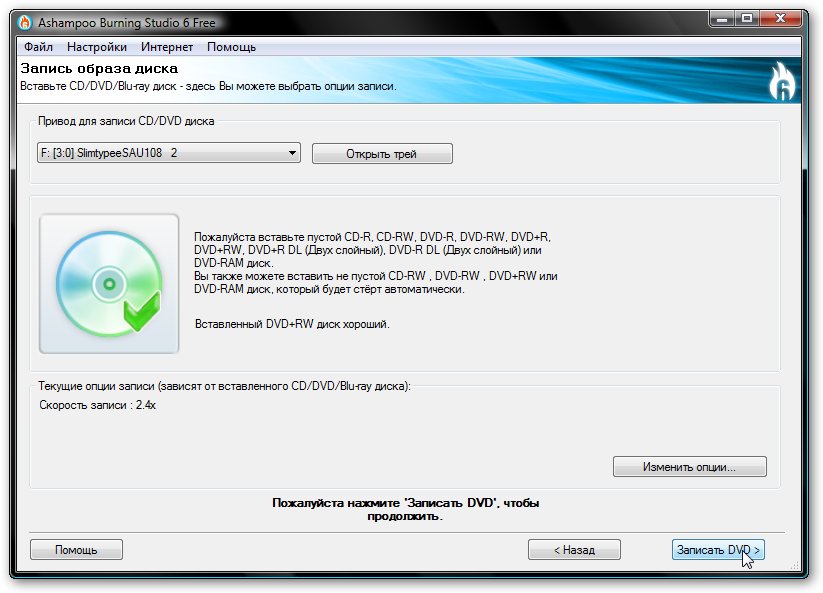
Kliknite Snimi DVD/CD da započnete snimanje.
Kada je snimanje završeno, disk stavljamo u laptop, koji će se provjeriti na viruse. Ponovo ga pokrećemo i postavljamo BIOS da se pokreće sa diska. Kako to učiniti opisano je u ovom materijalu:.
Ako je sve urađeno kako treba, tada bi se prilikom pokretanja s diska trebao pojaviti sljedeći prozor:
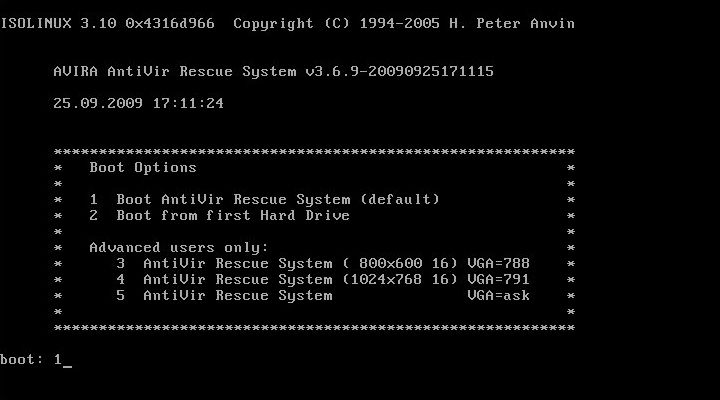
Pritisnite broj 1 I Enter. Kao rezultat, trebao bi se otvoriti antivirusni prozor:

Za promjenu jezika kliknite na odgovarajuću ikonu u donjem lijevom kutu. Kliknite na dugme da započnete skeniranje. Pokreni skener:

Čekamo antivirus da sve skenira...

To je sve:

Skeniranje je završeno. Možete ponovo pokrenuti laptop.
Gotovo sav antivirusni softver radi automatski i pouzdano štiti laptop od virusa. Međutim, ne postoji savršena zaštita, tako da neki zlonamjerni softver može ući u OS, uzrokujući mucanje i druge kvarove na računaru. U tom slučaju morate sami očistiti sistem. Razmislite kako očistiti laptop od virusa ako antivirus nije obavio svoj posao.
Načini čišćenja operativnog sistema od virusa
Da biste potpuno uklonili zlonamjerni softver iz sistema i spasili laptop od kočenja, samo jedan antivirusni program možda neće biti dovoljno. U takvim slučajevima preporučuje se korištenje sveobuhvatnog tretmana PC-a, uključujući:
- čišćenje OS-a od nepotrebnih datoteka pomoću uslužnog programa CCleaner;
- prisilno pokretanje antivirusnog programa;
- uklanjanje virusa iz Windows registra.
Čišćenje sistema CCleaner-om
Ako je antivirusni program propustio zlonamjerni softver u OS-u, onda nije činjenica da će se ponovno skeniranje laptopa istim uslužnim programom riješiti problema. Stoga, prilikom zaraze prijenosnog računala, potrebno je pokušati ga očistiti od nepotrebnih datoteka, među kojima će vjerojatno biti skriven virus.
U procesu funkcionisanja operativni sistem stvara mnogo međufajlova, koji vremenom ne samo da začepljuju medij za skladištenje, već i usporavaju rad računara. Oni su pohranjeni na sistemskoj disk jedinici u mapi Temp. Na istom mjestu se često nalaze razni virusi. Još jedno popularno mjesto za skrivanje zlonamjernog softvera je keš pretraživača.
Da biste spriječili usporavanje laptopa, morate ukloniti virus sa naznačenih mjesta. Da biste to učinili, možete koristiti besplatni uslužni program CCleaner. Potrebno je da uradite sledeće:
Nakon čišćenja sistema od nepotrebnih datoteka, možete pokrenuti antivirusni program.
Primena antivirusnih programa
Da biste sami očistili laptop od zlonamjernog softvera, ne morate kupiti skupi antivirusni program. Iako su mogućnosti licenciranog softvera šire od besplatnih uslužnih programa, druga opcija je sasvim dovoljna za kućnu upotrebu.
- Dr.Web Curelt;
Koji god antivirusni program da koristite, zapamtite da je preporučljivo instalirati samo jedan skener na PC istovremeno. U suprotnom će vaš laptop dosta usporiti.
Ako želite da povećate efikasnost antivirusa, pokrenite ga iz sigurnog načina rada. Da biste ga uneli, potrebno je da uradite sledeće:
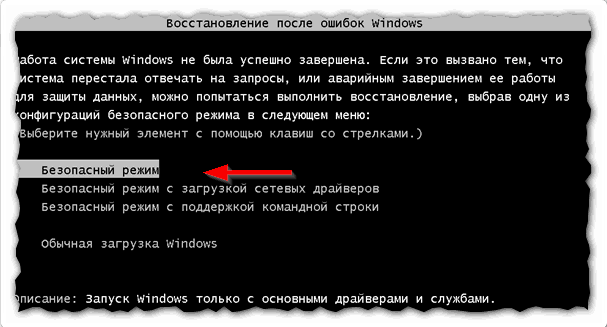
Čišćenje laptopa od virusa pomoću Dr.Web Curelta
Ovaj program je potpuno besplatan i nije ga potrebno instalirati. Međutim, prije svakog skeniranja morat ćete ponovo preuzeti antivirus, jer ne postoji drugi način da ažurirate njegove baze podataka.
Da biste uklonili viruse koristeći Dr.Web Curelt, učinite sljedeće:

Korišćenje AVZ programa
AVZ je proizvod koji je razvio Kaspersky Lab. Ranije se ova pomoć plaćala. Sada je u javnom domenu. Da biste sami uklonili zlonamjerni softver sa laptopa, potrebno vam je:
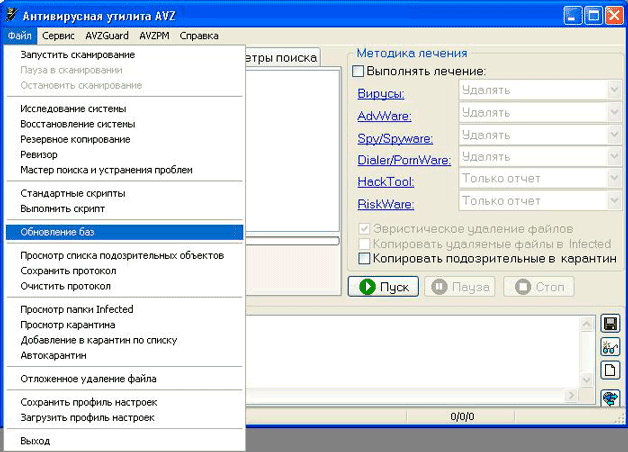
Uklanjanje virusa putem Windows registra
Ako nakon čišćenja laptopa CCleaner-om i provjere sistema antivirusom, postoje sumnje da je virus ostao, preostaje samo jedno - ukloniti zlonamjerni softver iz registra. Za ovo je neophodno.



